随着智能手机的普及,截屏功能已经成为我们日常生活中不可或缺的一部分,小米手机凭借其出色的性能和用户友好的界面,赢得了广大用户的喜爱,本文将详细介绍小米手机如何进行截屏操作,帮助用户充分利用这一功能。
基本截屏方法
电源键+音量键截屏
这是最常见的截屏方法,同时按下小米手机的电源键和音量下键,即可轻松完成截屏操作。
三指截屏
在小米手机上,您还可以通过三根手指同时从屏幕下滑进行截屏,为了使用此功能,您需要在设置中开启三指截屏的快捷方式。
通知栏快捷按钮
下拉通知栏,找到截屏按钮并点击,即可实现截屏,这种方法简单易行,适合各种场景下的快速截屏。
高级截屏功能
除了基本的截屏方法,小米手机还提供了许多高级截屏功能,以满足用户的多样化需求。
滚动截屏
当您需要截取长页面内容时,可以使用滚动截屏功能,在基本截屏方法的基础上,点击截图预览图下方的“滚动截屏”按钮,即可轻松实现长页面内容的连续截取。
局部截屏
局部截屏功能允许您只截取屏幕的一部分,在基本截屏方法的基础上,点击截图预览图的裁剪按钮,即可进行局部截屏。
画图截屏
在截图页面上,您还可以使用画图工具进行标注、涂鸦等操作,完成编辑后,点击保存即可。
设置与自定义
为了满足不同用户的需求,小米手机还提供了丰富的设置选项,允许用户对截屏功能进行自定义。
快捷键设置
您可以根据个人习惯,在小米手机的设置中对截屏快捷键进行调整,还可以开启或关闭通知栏截屏按钮。
截屏通知与分享
在小米手机的设置中,您还可以调整截屏通知的显示方式及分享渠道,完成截屏后,手机可以直接将截图分享到微信、QQ等社交平台。
注意事项
在使用小米手机截屏功能时,需要注意以下几点:
- 确保手机电量充足,以保证截屏操作的顺利进行。
- 在进行滚动截屏时,请确保页面内容可以完整加载,以获得最佳的截图效果。
- 在使用局部截屏功能时,请注意调整截取区域的大小和位置,以确保截取的内容准确无误。
- 为了保护个人隐私,完成截屏后请及时进行图片处理或删除。
小米手机提供了丰富多样的截屏方法,包括基本方法和高级功能,用户可以根据自己的需求选择合适的截屏方式,小米手机的设置功能也允许用户对截屏功能进行自定义,以满足个性化需求,希望本文能帮助您充分利用小米手机的截屏功能,提高生活和工作效率。
版权声明
本文仅代表作者观点,不代表百度立场。
本文系作者授权百度百家发表,未经许可,不得转载。